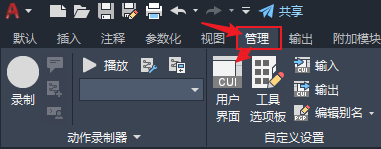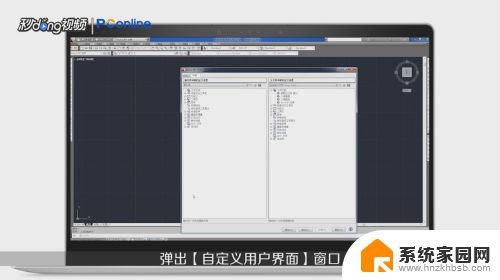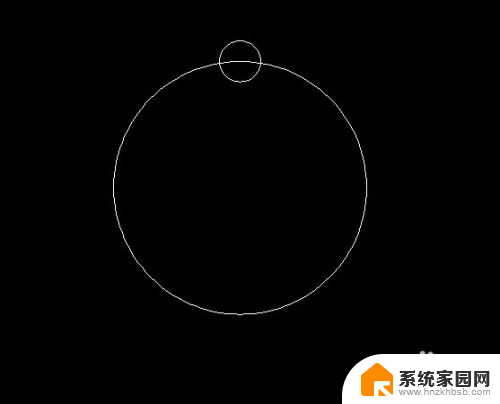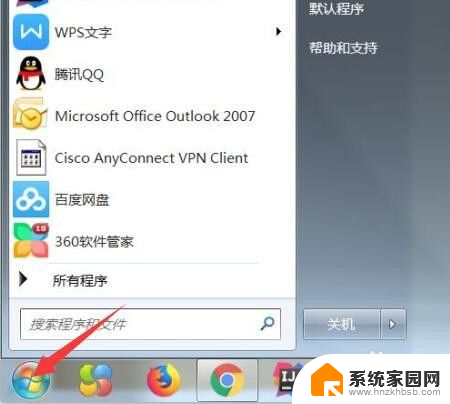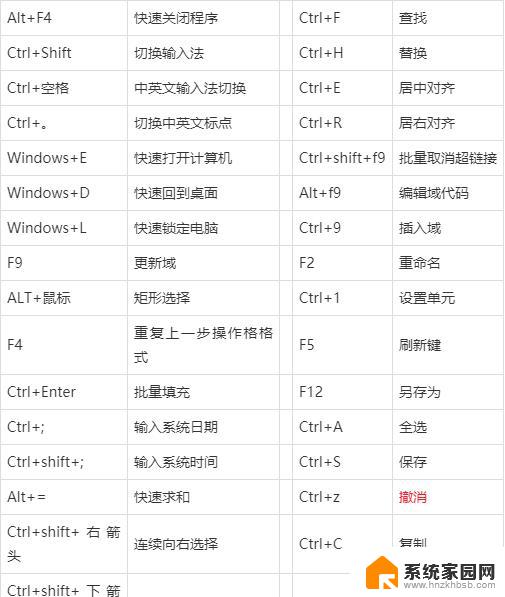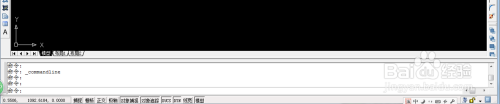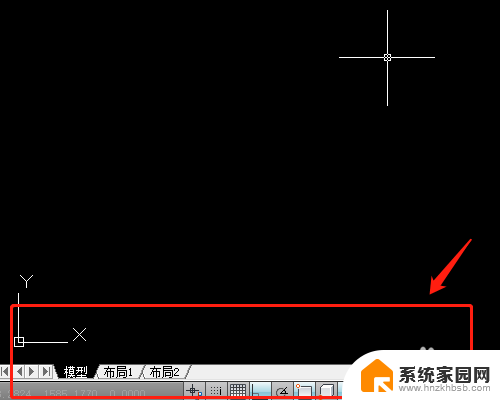cad怎么设置快捷键命令 AUTOCAD中如何自定义快捷命令
在使用AutoCAD软件时,我们经常需要频繁执行一些操作命令,这时候设置快捷键就显得尤为重要,通过自定义快捷命令,可以极大地提高工作效率和操作便捷性。CAD软件提供了丰富的设置选项,让用户可以根据个人习惯和需求,轻松地设置和调整快捷键命令,使操作更加流畅和高效。通过灵活的自定义快捷命令,可以让我们在设计工作中更加得心应手,提升工作效率和质量。
操作方法:
1.打开CAD,试试看输入“COPY”命令和“CO”命令。会发现执行的是同样的一个命令--“复制”。
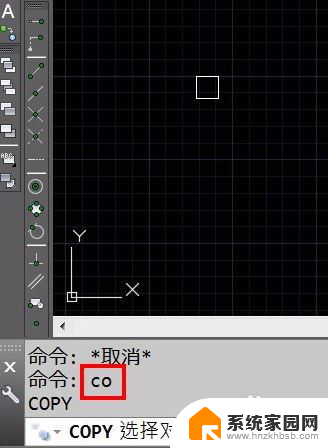
2.选择菜单“工具”,找到命令“自定义”,右边滑出菜单选择“编辑程序参数”
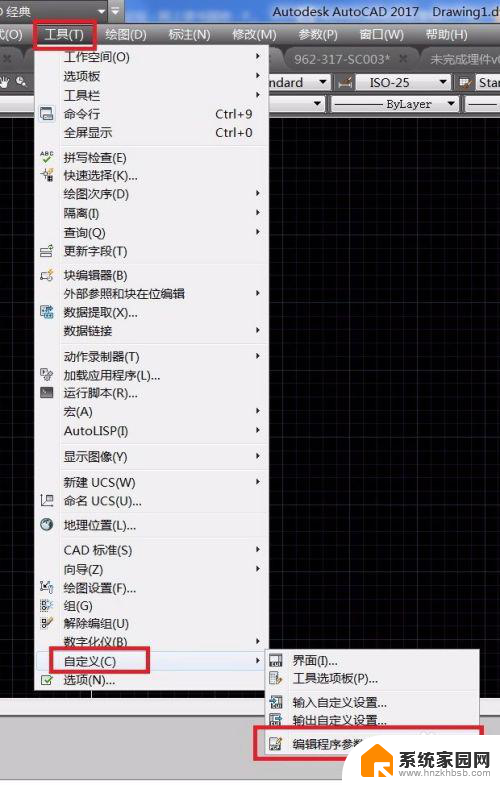
3.跳出的新窗口就是我们要编辑的文件“ACAD.PGP”。图中是我建议的修改方案。鉴于“COPY”命令使用率远高于“CIRCLE”-画圆命令。因此我将“C”这个宝贵的单键资源定义成了“COPY”,画圆命令则调整成了“CR”。其余的默认值均不变。
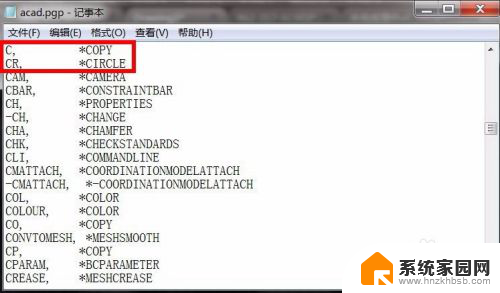
4.关闭窗口。重启CAD,试试看输入“C”命令,会发现“复制”已经启动。自定义简化命令成功!
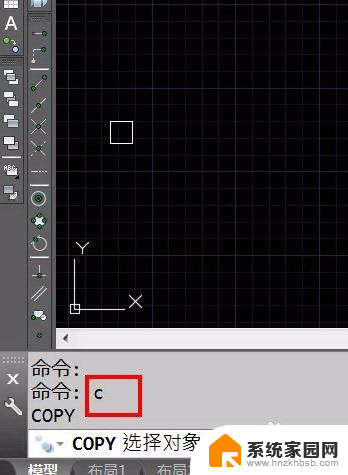
5.其实,自定义CAD简化命令。除了上述方法外,还可以在WINDOWS系统下完成。在“我的电脑”界面下,查找“ACAD.PGP”。会找到图片类似的路径下,保存有“ACAD.PGP”这个文档。

6.双击打开,编辑方法同步骤3。也能得到同样的效果。
7.其余命令,根据个人使用习惯和工作需求,灵活调整。打造高效的个性化的CAD制图环境,从今天开始!
以上就是CAD设置快捷键命令的全部内容,如果遇到这种情况,您可以按照以上方法解决,希望这些方法能够帮助到大家。